Много је разлога због којих желите да пошаљетедатотеке између Линук рачунара. Можда ћете требати неке податке са радне површине на свој путнички лаптоп. Или можда имате неке конфигурационе датотеке које морате поставити на више машина, а листа се наставља.
Већ неко време многи Линук корисници су послали датотекенапред и назад кроз алате као што су СЦП, Самба или чак ФТП. Иако ови алати сигурно раде посао, то није баш брз и лак процес. Ту долази транспорт: то је једноставан алат који, једном инсталиран на два Линук рачунара, може слати и примати датотеке путем мреже.
Напомена: Транспорт функционише само преко локалног ЛАН-а. Ову алатку није могуће користити за пренос датотека путем интернета. Ако желите да пошаљете датотеке путем интернета, размислите о коришћењу ССХ-а или нечег попут синхронизације синхроних датотека или чак Дропбок-а.
Инсталирајте транспорт
Транспортна апликација је створена посебно заЕлементарни ОС, па ако користите оперативни систем, наћи ћете га у АппЦентеру и моћи ћете га релативно лако инсталирати. Међутим, за употребу ове сјајне апликације не требате бити обожавалац Елемента! Како се испоставило, доступан је као Снап пакет, а доступан је и изворни код.
Да би копија услуге Транспорт радила на Линуку, отворите прозор терминала притиском на Цтрл + Схифт + Т или Цтрл + Алт + Т на тастатури и следите доленаведена детаљна упутства.
Центар за апликације
Као што је већ поменуто, дељење датотека за превозапликација је развијена првенствено за кориснике Основног ОС-а, тако да је апликација лако доступна на АппЦентер-у. Ако не можете да пронађете Транспорт претраживањем „Превоза“, учините себи услугу и посетите страницу Транспорт АппЦентер за више информација.
Снап пакет
Најбољи начин да користите ову апликацију ако нисте обожавалацод Елементарног је преузимање и инсталирање Снап пакета из Снап продавнице. Да бисте то учинили, морате омогућити Снап подршку на вашем Линук оперативном систему. Срећом, већина модерних Линук оперативних система у овом тренутку подржава Снапд и Снап пакете, па то не би требало бити тешко.
Да бисте снапси радили на рачунару, пређите на овај водич. Алтернативно, ако користите дистрибуцију која не подржава Снапс, покушајте уместо ње да инсталирате Убунту.
Једном када се Снапд покрене на вашем Линук рачунару, он се може лако преузети са снап инсталација команда.
sudo snap install transporter
Изворни код
Желите да користите Транспортер, али не можете да инсталирате Снаппакети? Покушајте да компилирате изворни код. Да бисте направили програм, пријеђите на ГитХуб и инсталирајте све зависности наведене на страници програмера. Затим унесите следеће команде да бисте активирали апликацију.
git clone https://github.com/bleakgrey/Transporter.git cd Transporter meson build --prefix=/usr cd build sudo ninja install com.github.bleakgrey.transporter
Користите Транспортер за слање датотека
Да бисте започели пренос са Транспортером, отворите апликацију. Ово се постиже отварањем менија апликације и тражењем „Транспортера“. Апликација се такође може покренути притиском на Алт + Ф2 и куцајте „транспортер“ у оквир.
Једном када се апликација отвори на машини за слање, идитена рачунар који ће примити датотеку, инсталирајте апликацију и отворите је. Апликација мора бити отворена на оба уређаја (на истој мрежи) да би преноси датотека функционирали.
Када је апликација отворена на обе машине, време је запошаљи датотеку. Да бисте га послали, пронађите дугме „Пошаљи датотеке“ и кликните га мишем. Тада ћете бити пребачени у оквир за пренос. Слободно превуците датотеке или мапе које желите да пошаљете. Алтернативно, кликните на поље да бисте прегледали своје податке у прозору прегледача датотека.

По отпремању датотека у апликацију Транспорт, апликацијагенерисаће јединствени ИД код за пренос. Узми код, копирајте га у међуспремник и пошаљите свом пријатељу. Тада би могли да преузму датотеку путем услуге Транспорт.
Пријем датотека
Да бисте примили послане датотеке преко Транспорт-а, проверите да ли је апликација отворена на оба рачунара. Једном када су оба отворена, упутите другу особу да започне пренос датотека путем апликације.
Под претпоставком да је покретање датотеке успешно, апреносни код биће генерисан на крају пошиљаоца. Упутите их да вам пошаљу овај код. Затим узмите код и пронађите опцију у Транспорту на којој пише "Примите датотеке" и кликните мишем на њу.
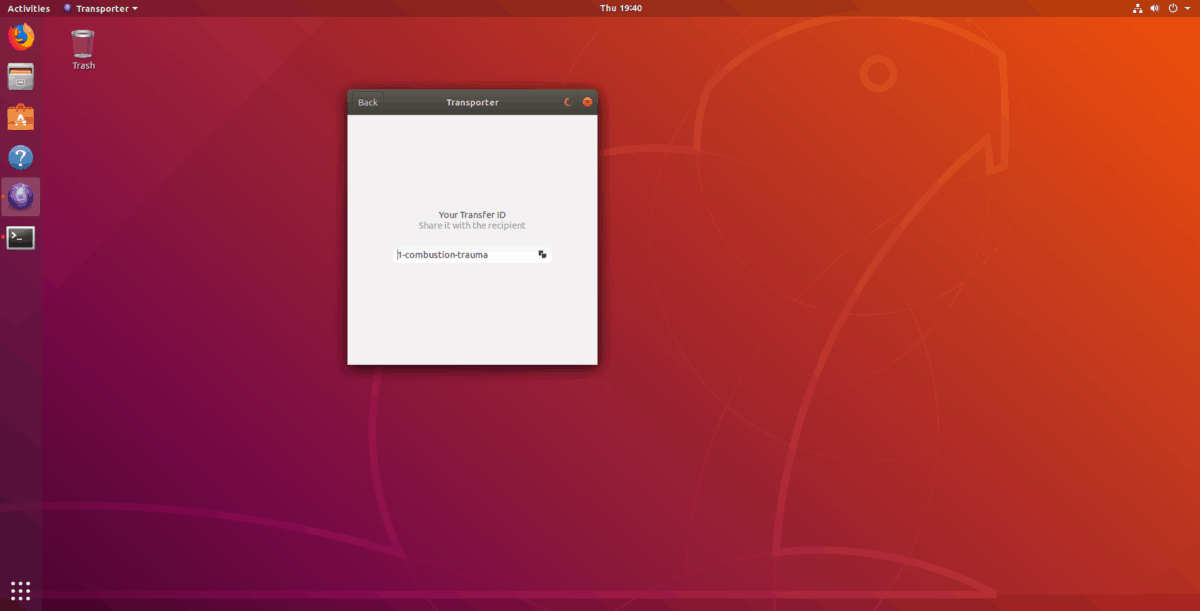
Након што сте изабрали дугме „Рецеиве Филес“, апојавит ће се текстуални оквир. Унесите ИД код у оквир и трансфер ће одмах почети. Када је пренос завршен, видећете датотеке у мапи „Преузимања“ на вашем Линук рачунару.













Коментари